تنزيل برنامج تشغيل Qualcomm USB لنظام التشغيل Windows 11/10/8/7
نشرت: 2022-04-09قم بتنزيل برنامج تشغيل Qualcomm USB المحدث لنظام التشغيل Windows لتجنب الأخطاء عند توصيل هاتفك بالكمبيوتر. تابع القراءة لتتعلم طرقًا سريعة وسهلة للقيام بذلك.
تعد Qualcomm من بين أشهر مصنعي شرائح الهواتف الذكية. ومع ذلك ، إذا احتجت في أي وقت إلى توصيل جهاز Android الذي يعمل بنظام Qualcomm بالكمبيوتر ، فأنت بحاجة إلى تنزيل برنامج تشغيل Qualcomm USB حديث ومختص لنظام التشغيل Windows.
بدون برنامج تشغيل محدث لـ Qualcomm USB ، لا يمكن لجهاز الكمبيوتر الخاص بك التعرف على الهاتف الذكي والاتصال به. ومن ثم ، تركز هذه المقالة على كيفية تنزيل تحديث برنامج تشغيل Qualcomm USB وتثبيته.
دون قضاء الكثير من وقتك الثمين للغاية ، دعنا ننتقل مباشرة إلى تنزيل برنامج التشغيل المطلوب وتثبيته.
كيفية تنزيل برنامج تشغيل Qualcomm USB وتثبيته وتحديثه
يمكنك اتباع الطرق المشتركة أدناه لتنزيل تحديث برنامج تشغيل Qualcomm USB لنظام التشغيل Windows وتثبيته.
الطريقة الأولى: استخدم إدارة الأجهزة لتنزيل برنامج تشغيل Qualcomm USB المحدث لنظام التشغيل Windows
يعد Device Manager أداة مضمنة في Windows لمساعدتك في تنزيل برامج التشغيل المطلوبة وتثبيتها على جهاز الكمبيوتر الخاص بك. يمكنك استخدامه لجلب برنامج تشغيل Qualcomm USB لنظام التشغيل Windows. فيما يلي طريقة خطوة بخطوة للقيام بذلك.
- أدخل Device Manager في مربع البحث وحدده من النتائج التي تظهر على شاشتك.
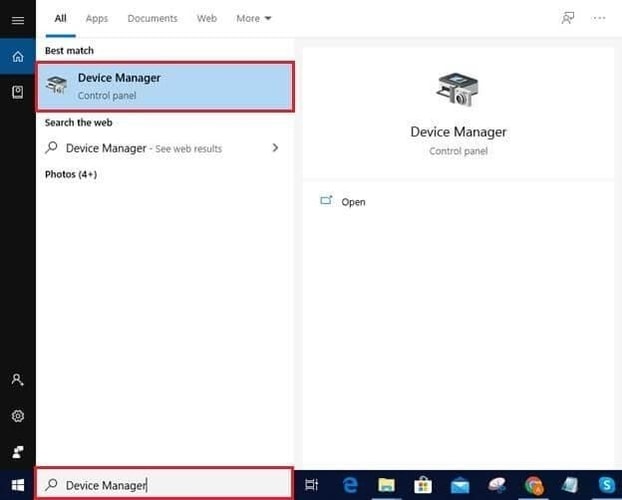
- انقر فوق "أجهزة أخرى" لرؤيتها.
- انقر بزر الماوس الأيمن فوق QHSUSB_BULK وحدد الخيار الذي يتيح لك تحديث برنامج التشغيل.
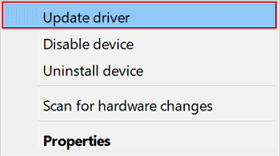
- ابحث تلقائيًا عن برنامج التشغيل المحدث.
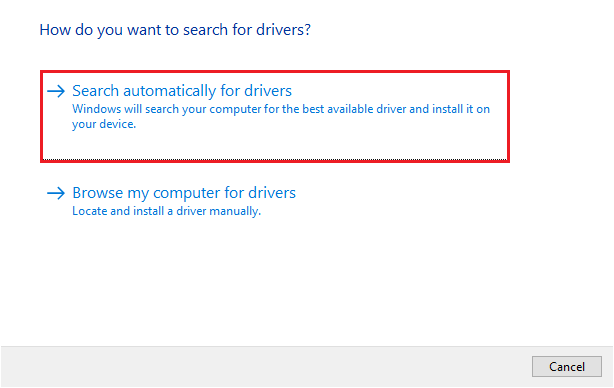
- بعد عثور Windows على برنامج تشغيل مناسب لجهازك وتنزيله ، أعد تشغيل الكمبيوتر لإكمال التثبيت.
اقرأ أيضًا: كيفية إعادة تثبيت برنامج تشغيل محول الشبكة اللاسلكية Qualcomm Atheros
الطريقة الثانية: تنفيذ تحديث نظام التشغيل
يعد تحديث Windows طريقة شائعة أخرى لتنزيل برامج التشغيل المفقودة ، بما في ذلك برنامج Qualcomm USB ، وحل مشكلات الكمبيوتر. يمكنك اتباع الإرشادات أدناه لتحديث نظام التشغيل.
- انقر بزر الماوس الأيمن فوق رمز Windows واختر الإعدادات من القائمة التي تظهر على الشاشة.
- اختر التحديث والأمان من قائمة الإعدادات.
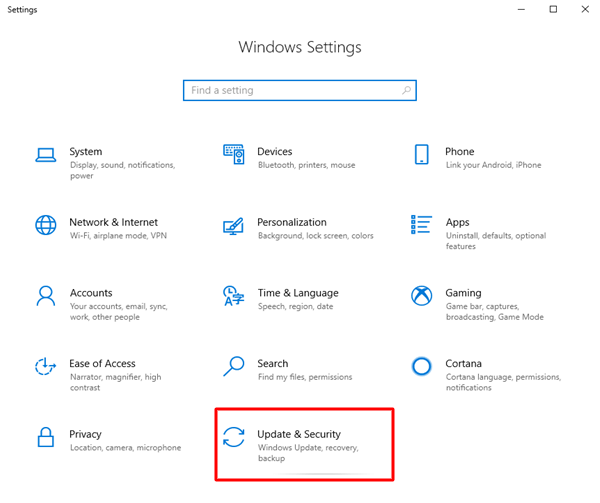
- تحقق من وجود تحديثات.
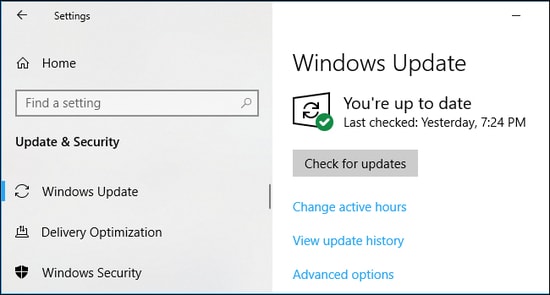
- قم بتنزيل التحديث المقترح لنظام التشغيل الخاص بك وقم بتثبيته.
- بعد تنفيذ الخطوات المذكورة أعلاه ، قم بإعادة تشغيل جهاز الكمبيوتر الخاص بك.
اقرأ أيضًا: برنامج تشغيل محول الشبكة اللاسلكية Qualcomm Atheros AR956x

الطريقة الثالثة: قم بتنزيل برنامج تشغيل Qualcomm USB من خلال كتالوج Microsoft Update
يعد تحديث كتالوج Microsoft وجهة شاملة لكل برنامج تشغيل قد يحتاجه جهاز الكمبيوتر لديك تقريبًا. ومع ذلك ، فإن عملية تنزيل تحديثات برنامج التشغيل وتثبيتها من هناك طويلة جدًا. ومع ذلك ، إذا كنت ترغب في ذلك ، يمكنك اتباع الخطوات التالية لتنزيل تحديث برنامج تشغيل Qualcomm USB بهذه الطريقة.
- انتقل إلى كتالوج Microsoft Update .
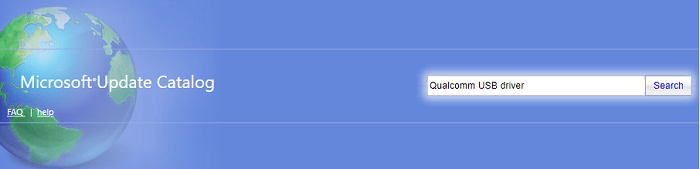
- أدخل برنامج تشغيل Qualcomm USB في مربع البحث واضغط على Enter.
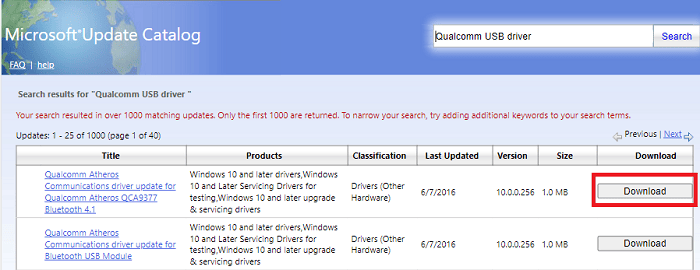
- الآن ، قم بتنزيل الملف المطلوب لبرنامج تشغيل Qualcomm USB.
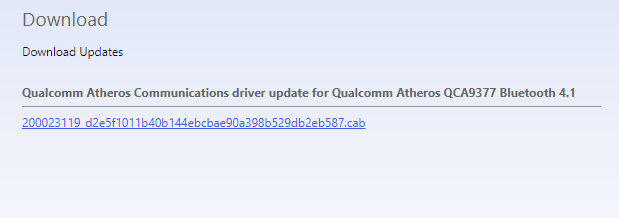
- انقر فوق الارتباط الموجود على الشاشة لتنزيل ملف التثبيت الخاص ببرنامج تشغيل Qualcomm المطلوب.
- انقر مرتين على الملف الذي تم تنزيله لتشغيل معالج التثبيت.
- اتبع إرشادات المعالج التي تظهر على الشاشة لتثبيت برنامج تشغيل Qualcomm USB لنظام التشغيل Windows.
اقرأ أيضًا: كيفية تحديث برنامج تشغيل USB في Windows
الطريقة الرابعة: استخدم برنامجًا تلقائيًا لتنزيل تحديث برنامج تشغيل Qualcomm USB (موصى به)
كما تشعر أيضًا ، فأنت بحاجة إلى الكثير من الوقت والصبر والمعرفة الفنية والخبرة لتحديث برامج التشغيل يدويًا من خلال الأساليب المذكورة أعلاه. إذا كنت تريد تنزيل تحديثات برنامج التشغيل وتثبيتها بدون متاعب ، فنحن نوصي باستخدام برنامج مثل Bit Driver Updater.
يتيح لك Bit Driver Updater تنزيل جميع برامج التشغيل الضرورية وتثبيتها تلقائيًا ببضع نقرات. علاوة على ذلك ، يمكنك استخدام هذا البرنامج لإنشاء نسخة احتياطية من برامج التشغيل الحالية لاستعادتها في المستقبل ، وزيادة سرعة تنزيل برنامج التشغيل ، وتنفيذ عمليات الفحص المجدولة لبرامج التشغيل القديمة ، وتنفيذ الكثير من المهام الأخرى المتعلقة ببرنامج التشغيل.
يمكنك تنزيل Bit Driver Updater وتثبيته من الرابط التالي لتجربة جميع ميزاته المفيدة.
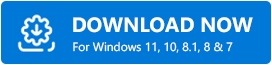
بعد تنزيل البرنامج وتثبيته ، ما عليك سوى الانتظار لبضع ثوان للحصول على قائمة برامج التشغيل القديمة. بمجرد ظهور قائمة برامج التشغيل القديمة ، يمكنك تحديث الكل تلقائيًا بنقرة واحدة. 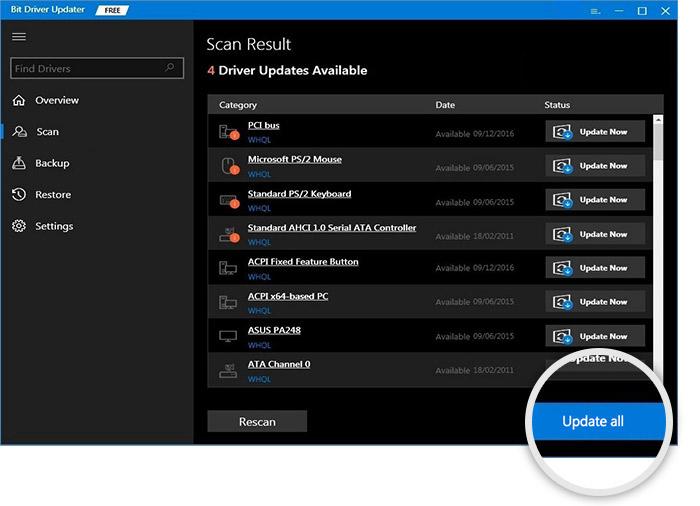
إذا كنت تخطط لتحديث برنامج تشغيل Qualcomm USB فقط ، فيمكنك تحديد أداة التحديث الآن.
ومع ذلك ، يجب عليك دائمًا تحديث جميع برامج التشغيل لجعل جهاز الكمبيوتر الخاص بك يعمل على النحو الأمثل.
أعلاه ، ناقشنا طرقًا مختلفة لتنزيل تحديث برنامج تشغيل Qualcomm USB. إذا كان لديك أي أسئلة أو ارتباك بشأن ذلك ، يمكنك الانتقال إلى القسم التالي للعثور على جميع الإجابات.
اقرأ أيضًا: تحديثات برنامج تشغيل Microsoft USB مجانية تمامًا لنظام التشغيل Windows
أسئلة مكررة
فيما يلي نجيب على جميع الأسئلة التي قد تكون لديك حول تنزيل برنامج تشغيل Qualcomm USB وتثبيته وتحديثه.
س 1. كيف أقوم بتحديث برامج تشغيل Qualcomm الخاصة بي؟
يمكنك تحديث برامج تشغيل Qualcomm يدويًا من خلال Device Manager أو Windows Update أو Microsoft Update Catalog أو تلقائيًا باستخدام برنامج كفء مثل Bit Driver Updater. نوصي بهذا الأخير لأن Bit Driver Updater يجعل من السهل تحديث برامج التشغيل.
س 2. كيف أقوم بتثبيت برامج تشغيل Qualcomm على نظام التشغيل Windows 10؟
يمكنك استخدام أداة Windows المدمجة ، على سبيل المثال ، إدارة الأجهزة لتثبيت برنامج تشغيل Qualcomm المطلوب أو تنفيذ المهمة تلقائيًا باستخدام Bit Driver Updater.
س 3. كيف أقوم بإلغاء تثبيت برامج تشغيل Qualcomm USB؟
فيما يلي الخطوات التي يمكنك اتخاذها لإلغاء تثبيت برامج تشغيل Qualcomm USB من جهاز الكمبيوتر الخاص بك.
- قم بتشغيل إدارة الأجهزة.
- انقر فوق فئة الأجهزة الأخرى .
- انقر بزر الماوس الأيمن فوق QHSUSB_BULK وقم بإلغاء تثبيت الجهاز.
- احذف برنامج التشغيل لهذا الجهاز.
- انقر فوق الزر " موافق ".
تم تنزيل برنامج تشغيل Qualcomm USB وتثبيته وتحديثه
من خلال هذه المقالة ، تعرفنا على كيفية تنزيل برنامج تشغيل Qualcomm USB المحدث لنظام التشغيل Windows وتثبيته على جهاز الكمبيوتر الخاص بك. يمكنك اتباع أي طريقة تمت مشاركتها أعلاه للقيام بذلك.
ومع ذلك ، إذا كنت ترغب في تنزيل تحديثات برنامج التشغيل وتثبيتها في أقل وقت ممكن وبأقل جهد ، فإننا نوصي باستخدام Bit Driver Updater.
إذا كنت تعتقد أن هناك طريقة أخرى أفضل للحصول على برنامج التشغيل ، فيمكنك مشاركتها من خلال قسم التعليقات أدناه.
